
مختلف گرافڪ ايڊيٽرن جا ڪيترائي استعمال ڪندڙ ۽ ساڳين پروگرامن جي معياري ڊائلنگ ۽ تير جي معياري ڊائلنگ ۾ ڏسڻ جو عادي آهي. تنهن هوندي، انهي سلسلي ۾ پاڻمرادو مالڪن محدود آهن. هن سافٽويئر جي ڪارڪردگي توهان کي ڪنهن به شڪل جو استعمال ڪندي ڪنهن به فارم تي استعمال ڪرڻ جي اجازت نه ڏيندو آهي. ان ڪري، صارفين کي هن شيء تي هن شيء کي ڪ to ڻ جي ضرورت آهي. اهو مختلف طريقن سان ڪري سگهجي ٿو، ۽ اسان انهن مان هر هڪ تفصيل تي غور ڪرڻ چاهيون ٿا.
آٽو سيڊ ۾ هڪ تير ٺاهيو
وڌيڪ ڊرائنگ جا طريقا ڌار ڪيا ويا آٽو ڪارڊ جي بنيادي اوزارن جو استعمال. اسان پولي لائن ۽ عام حصن تي ٽچ ڪنداسين، انهي سان گڏ اچو ته انهي ڳالهه جي باري ۾ ڳالهايون ۽ توهان کي ختم ٿيل شين مان بلاڪ ٺاهڻ ۽ بلاڪ ٺاهڻ جي باري ۾. توهان کي صرف سڀني کان وڌيڪ مناسب طريقو ۽ ان کي پيدا ڪرڻي پوندي، هيٺ ڏنل هدايتن جي پيروي ڪرڻ.طريقو 1: دستيابن جي ذريعي دستي ڊرائنگ تير
پهريون آپشن تمام ڏکيو آهي ڇاڪاڻ ته ان جي هر ڪنهن جي ڀيٽ ۾ وڌيڪ وقت ۽ طاقت جي ضرورت آهي. پر، اهو فائدو آهي ته توهان ڪنهن به فريم ورڪ تائين محدود ناهي. تير ڪنهن به شڪل ۽ سائيز ٿي سگهي ٿو، حصن ۽ اضافي حصن تي مشتمل آهي. اچو ته هن مقصد جي آسان مثال جو تجزيو ڪيو.
- آٽو سيڊ کي ڏسو ۽ "ڊرائنگ" سيڪشن تي مکيه ٽيپ تي، "ڪٽ" واري اوزار تي ڪلڪ ڪريو.
- پهرين نقطي کي ترتيب ڏيڻ سان ڊرائنگ شروع ڪيو.
- سڌي يا وکر لائين کي گذاريو، جيڪو تير جو بنياد جاري رهندو.
- اڳيون، هڪ طرفن کي ٺاهڻ شروع ڪيو، لڪير کي هيٺ يا هيٺ لهي وڃڻ.
- مرڪز سان بنياد کي ڳن connecting ڻ سان پاسي جي شڪل کي مڪمل ڪريو.
- هاڻي اچو ته هڪجهڙائي واري تير حاصل ڪرڻ لاء ته ساڳي طرح ۽ ٻئي طرف ڪيئن هڪجهڙائي آهي. انهي ڪري، اسان معياري "آئيني" اوزار استعمال ڪنداسين، جيڪو ايڊيٽنگ سيڪشن ۾ آهي.
- هن فيچر کي چونڊڻ کان پوء، توهان کي لازمي طور تي اهي شيون بيان ڪرڻ گهرجن جيڪي ڪٽي ويندا. اسان جي صورت ۾، اهي قطار ۾ مرڪزي حصي هيٺ آهن.
- سڀ چونڊيل حصا نيري ۾ نمايان ڪيا ويندا. توهان کي داخل ٿيڻ واري بٽڻ تي ڪلڪ ڪرڻ جي ضرورت آهي.
- ليڪ وضاحت ڪريو جيڪو هڪ ڌيان ڏيڻ جو حوالو ڏيندو. هاڻي اهو مرڪزي حصو آهي.
- تير حاصل ڪرڻ لاء تير جي آخري نقطي جي نقطي کي موازنہ ڪريو.
- جڏهن توهان ظاهر ڪيو ٿا "ماخذ شيون" حذف ڪرڻ وارا. منتخب ڪريو، منتخب ڪريو. جيڪڏهن توهان "ها" بيان ڪيو، پوء تير جا پهريان عنصر صرف غائب ٿي ويندا ۽ هر شي کي ٻيهر ڏسڻ جي ضرورت پوندي.
- جيڪڏهن توهان چاهيو ٿا، توهان بي بنياد تي تير شفاف ڇڏي سگهو ٿا، تڏهن به اهو بهترين ڏسڻ ۾ اچي ٿو. ان ۾، هچنگ جو اوزار مدد ڪندو، ڇاڪاڻ ته "ڊرائنگ" سيڪشن ۾ ساڳئي بٽڻ تي ڪلڪ ڪندي.
- "شارڪ نمونو" نالي لسٽ کي وڌايو.
- "ٺوس" آپشن بيان ڪريو. اهو رنگ ڀرڻ لاء استعمال ٿيندو آهي.
- اهو صرف مناسب رنگ چونڊڻ لاء رهي ٿو.
- تير جي هر پاسي کي سلائيٽ ڪيو.
- مڪمل ٿيڻ تي، داخل ٿيڻ تي ڪلڪ ڪريو.
- اروين جو ڪم ارڪر تي اهو الڳ يونٽ بڻائيندو، جڏهن ته اهو اڃا تائين ناجائز آهي. عام چونڊ کان پهريان پهرين، تير جي سڀني نقطن کي نشان لڳايو.
- پوء "بلاڪ" سيڪشن ۾، "ٺاھيو" بٽڻ تي ڪلڪ ڪريو.
- هڪ تعريف ايڊيٽر کوليو، جتي توهان بلاڪ لاء نالو داخل ڪيو ٿا ۽ بنيادي نقطي جي اختيار ۾ وڃو. اهو تير جي حرڪت يا تبديلي جي طور تي هڪ حوالي جي طور تي خدمت ڪندو.
- ڊرائنگ تي، توهان صرف توهان لاء ڪنهن به ماؤس دوستانه نقطو چونڊيندا آهيو.
- ترتيب جي آخر ۾، سڀني تبديلين کي لاڳو ڪرڻ لاء "ٺيڪ" تي ڪلڪ ڪريو.
- جئين توهان ڏسي سگهو ٿا، اهو سڀ کان عام تير ظاهر ڪيو. هاڻي اهو هڪ بلاڪ طور ڪم ڪري ٿو، آزاديء سان حرڪت ڪري ٿو، هڪ لامحدود تعداد ۾ تبديلي ۽ نقل ڪري ٿو.
- هيٺ ڏنل اسڪرين شاٽ ۾ توهان هڪ حقيقت جو مثال ڏسو ته غور جي طريقي سان تير ٺاهڻ تي پابنديون نه آهن. اهو سڀ ڪجهه صرف توهان جي ترجيحن ۽ تصورات تي منحصر آهي.
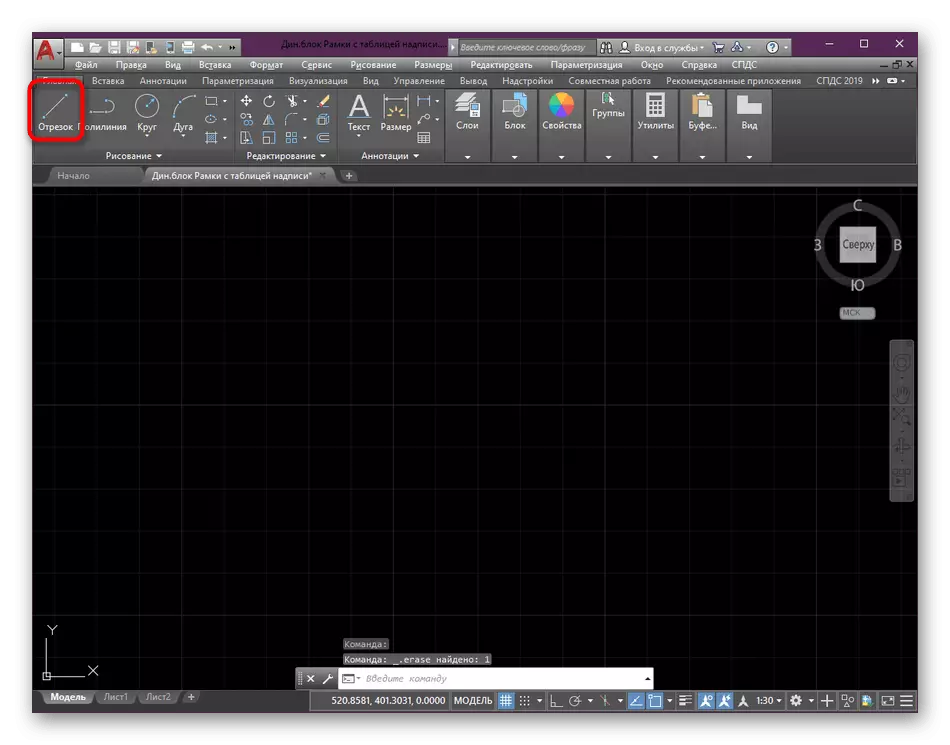
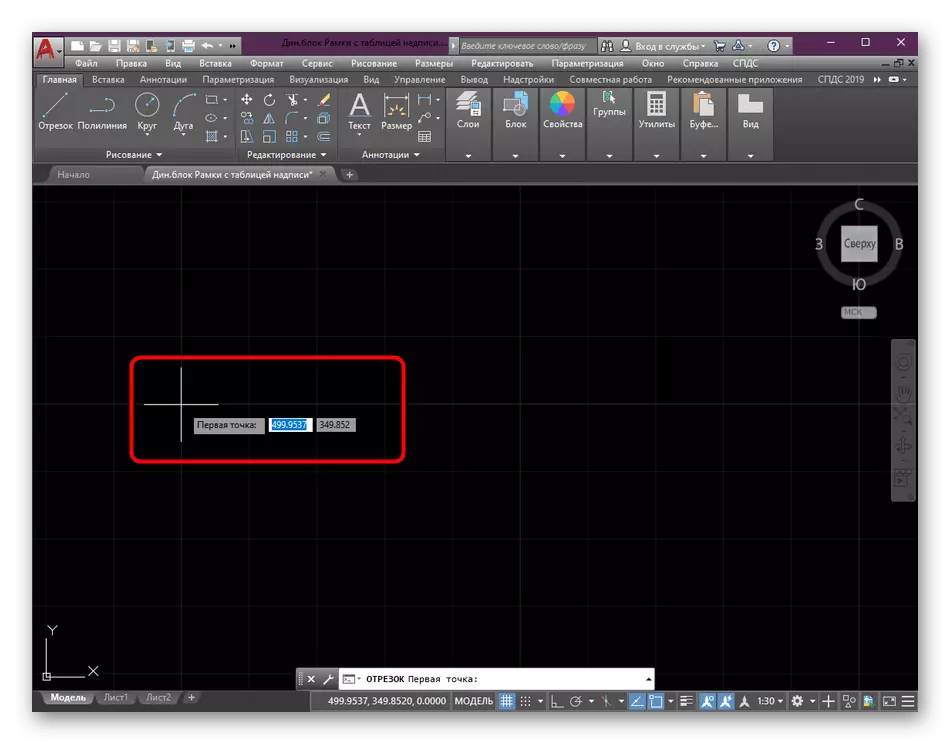
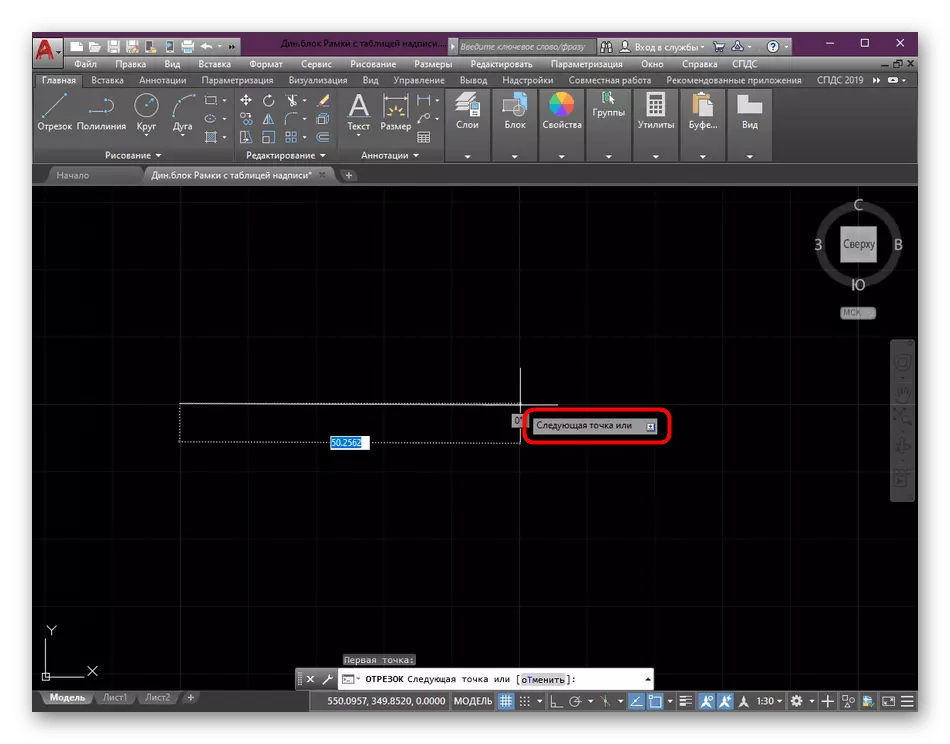
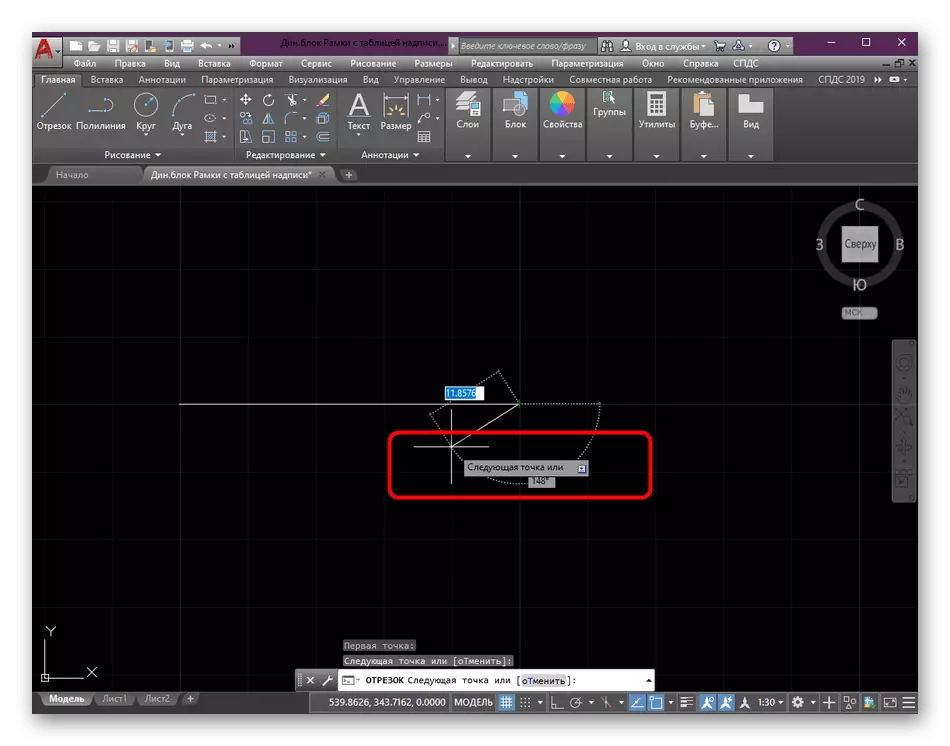
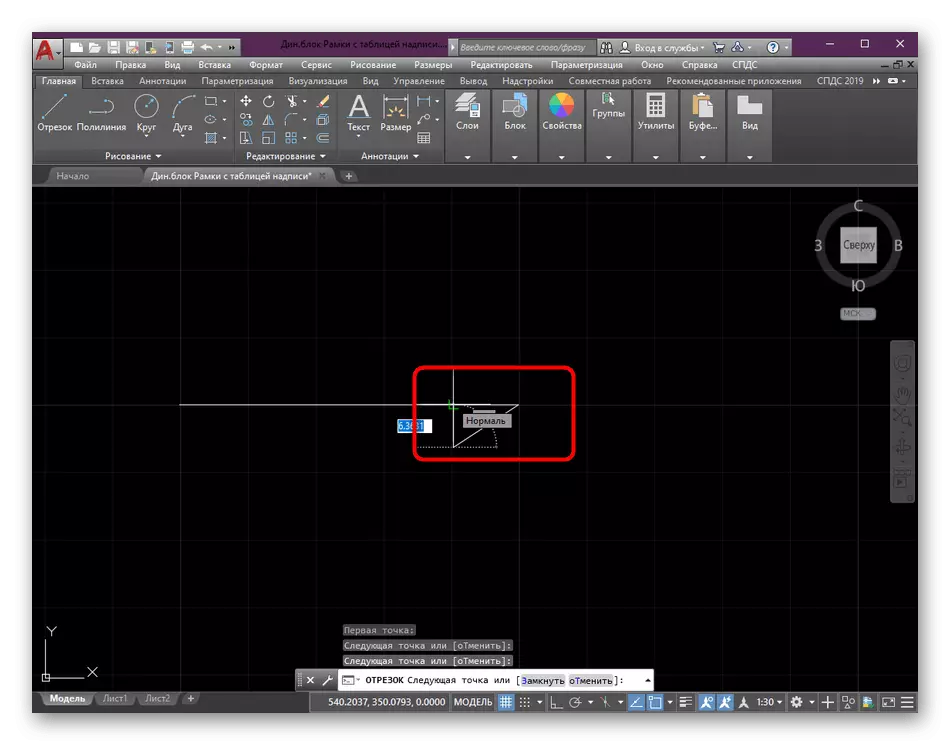
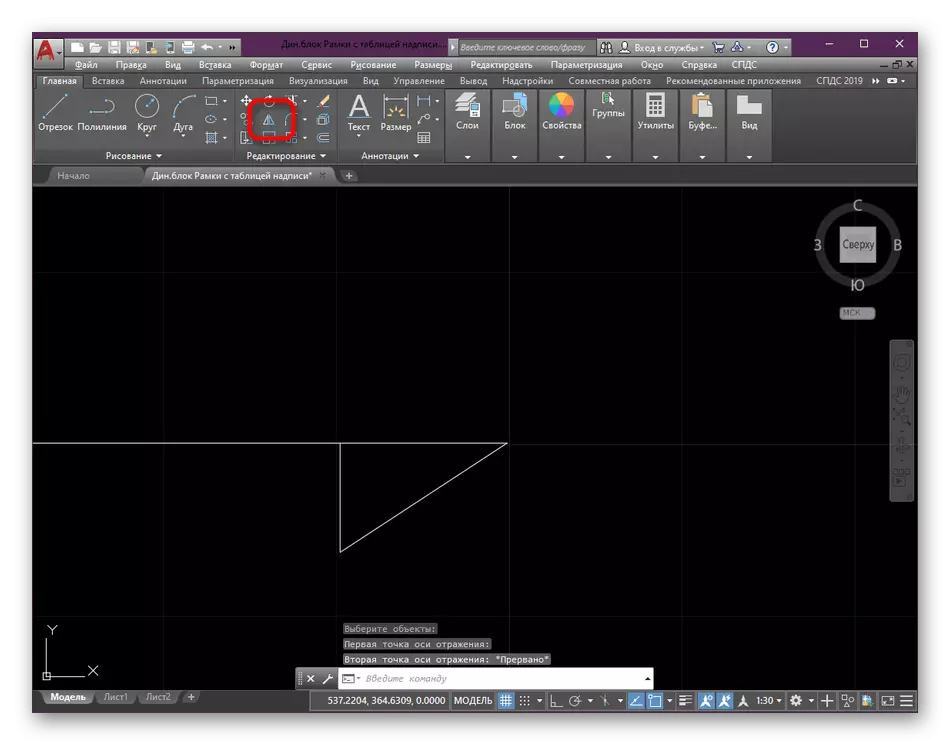
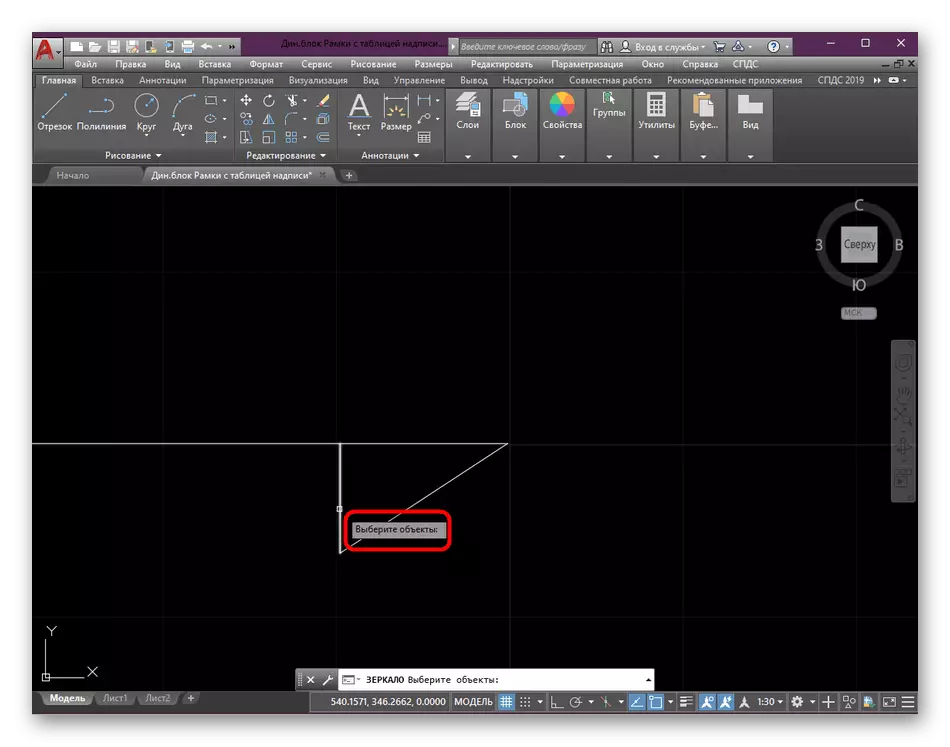
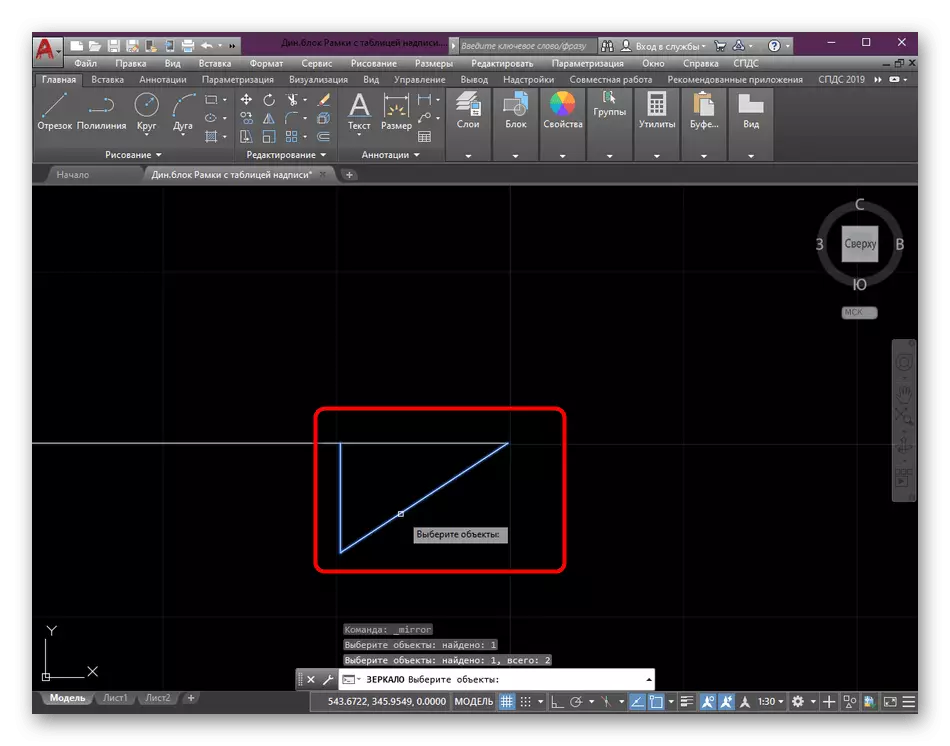
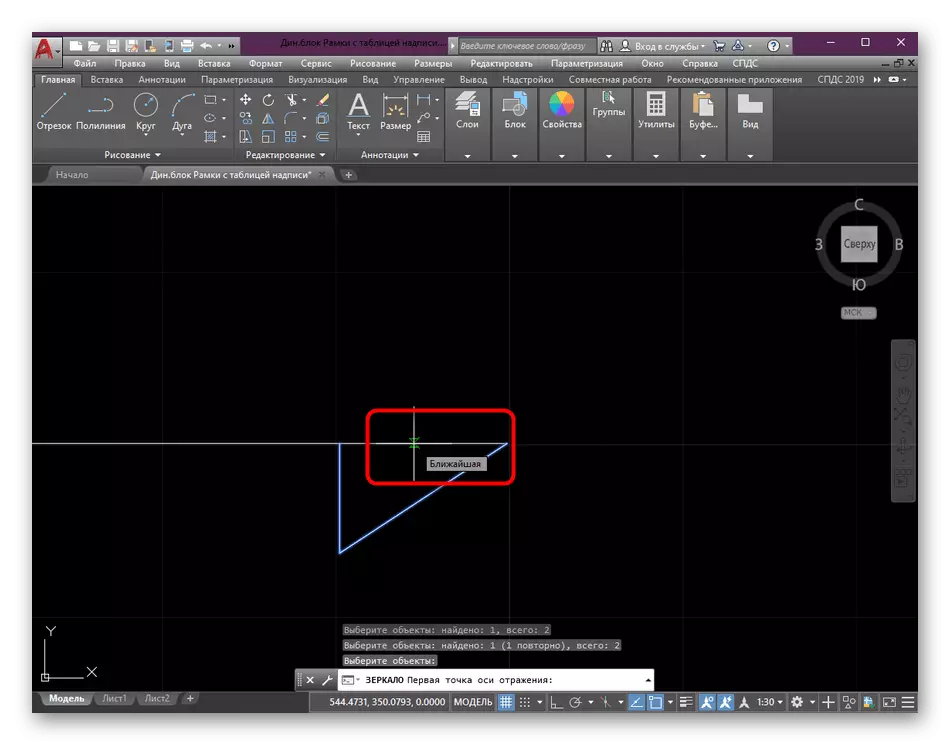
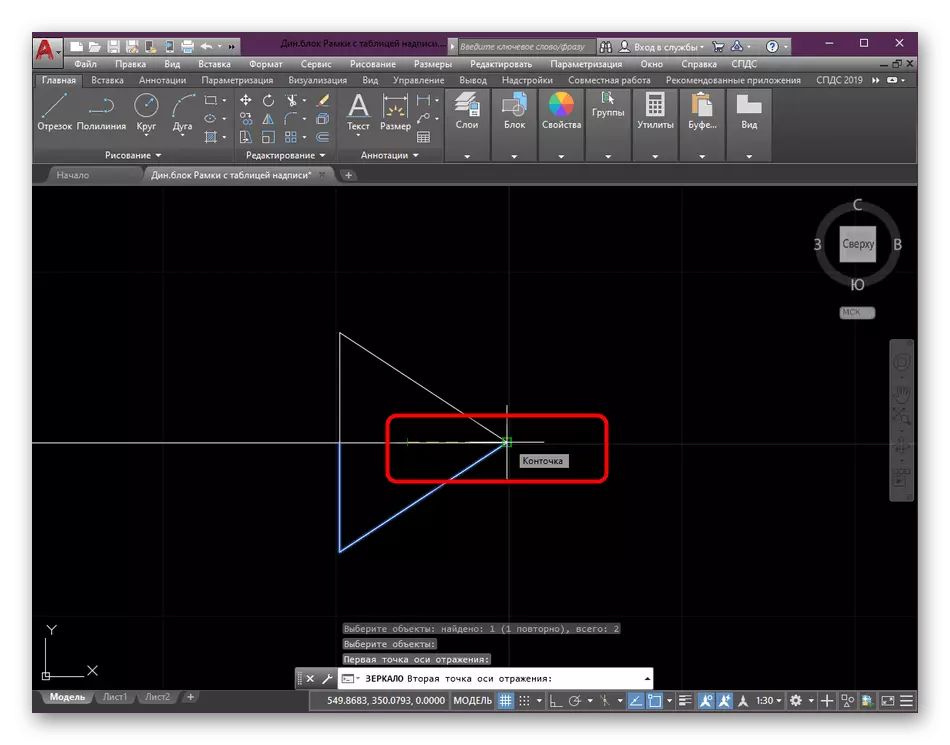
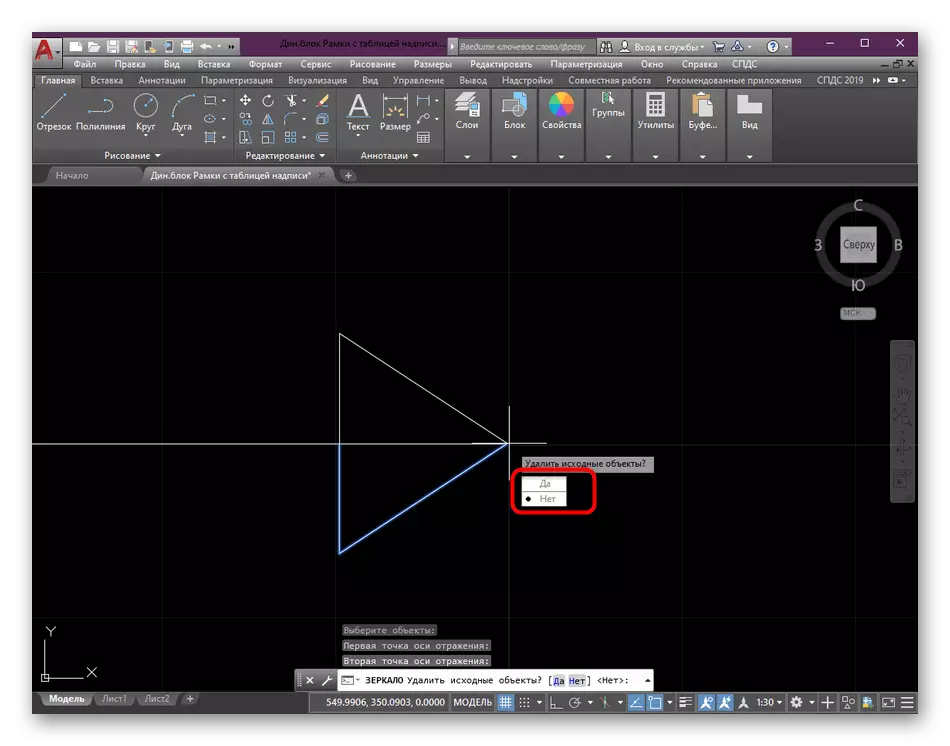
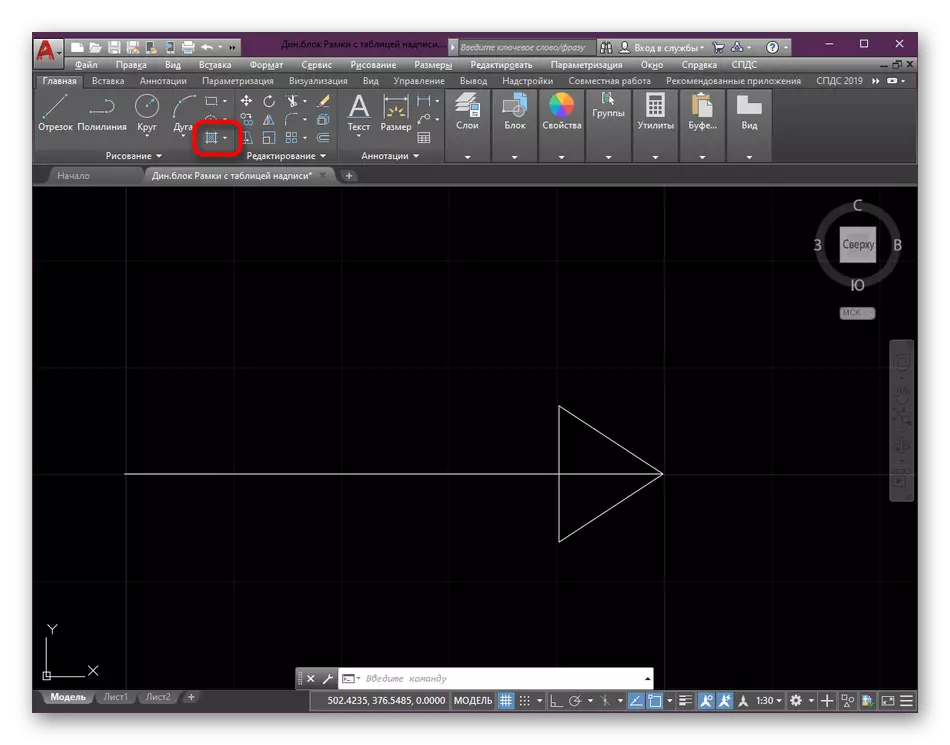
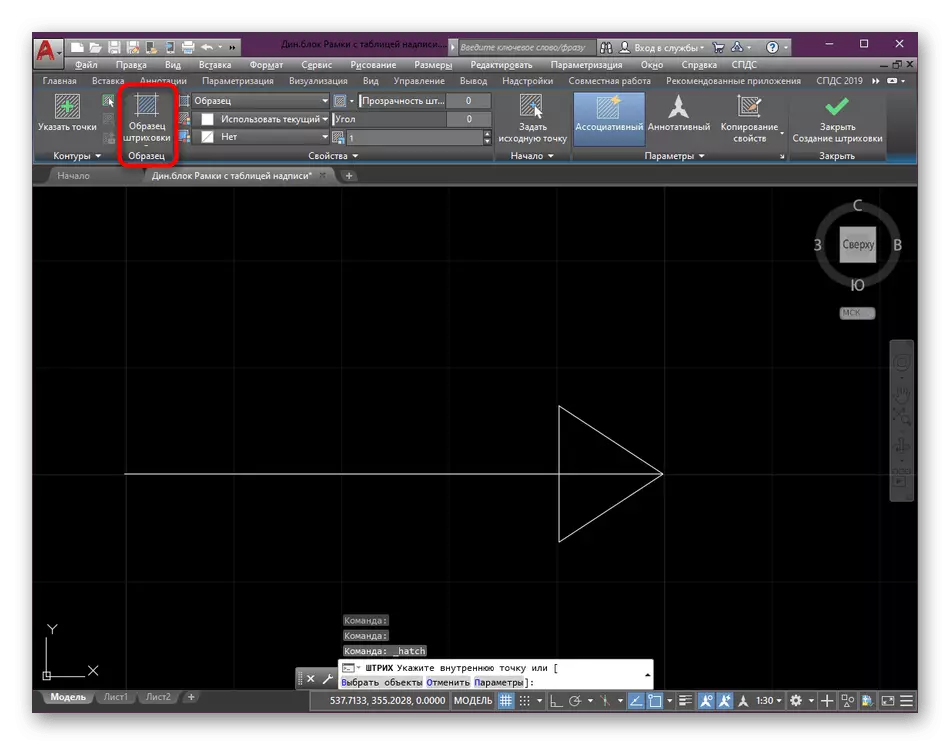
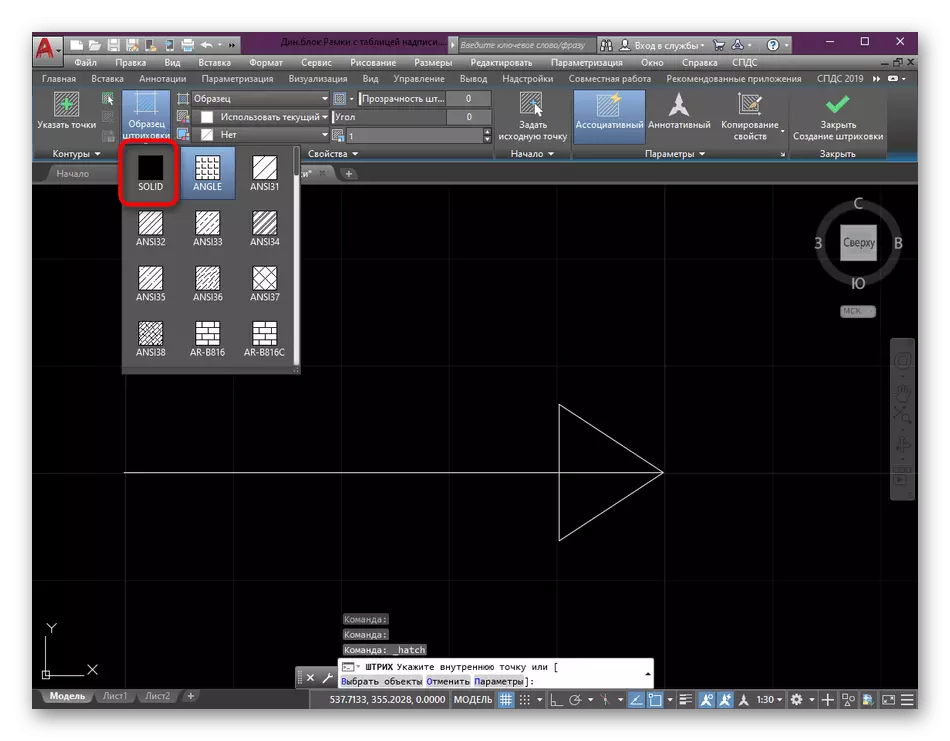
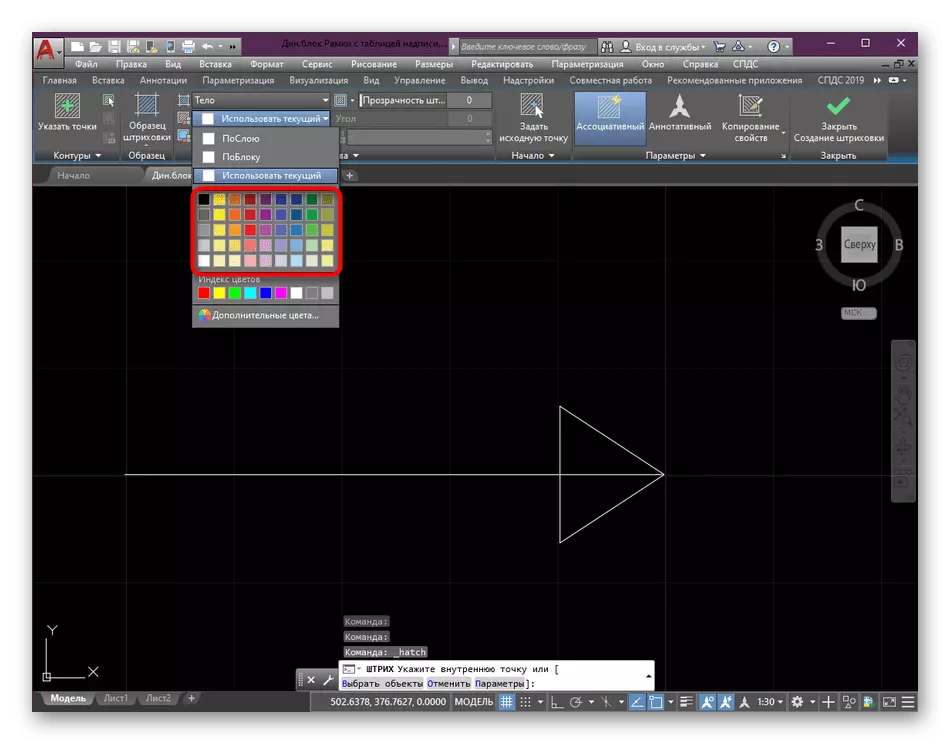
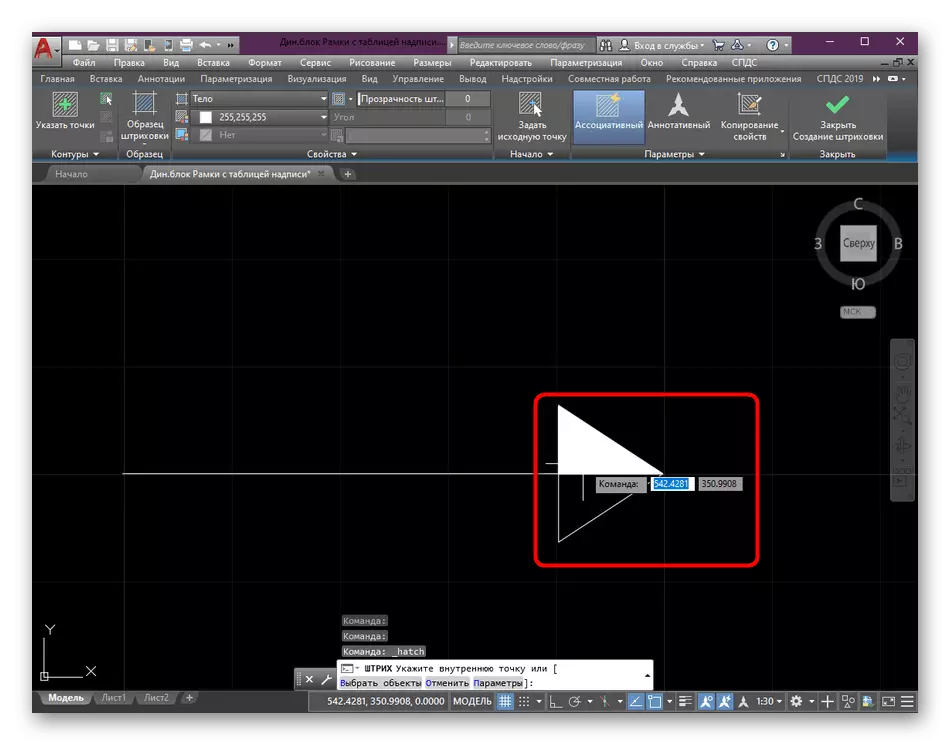
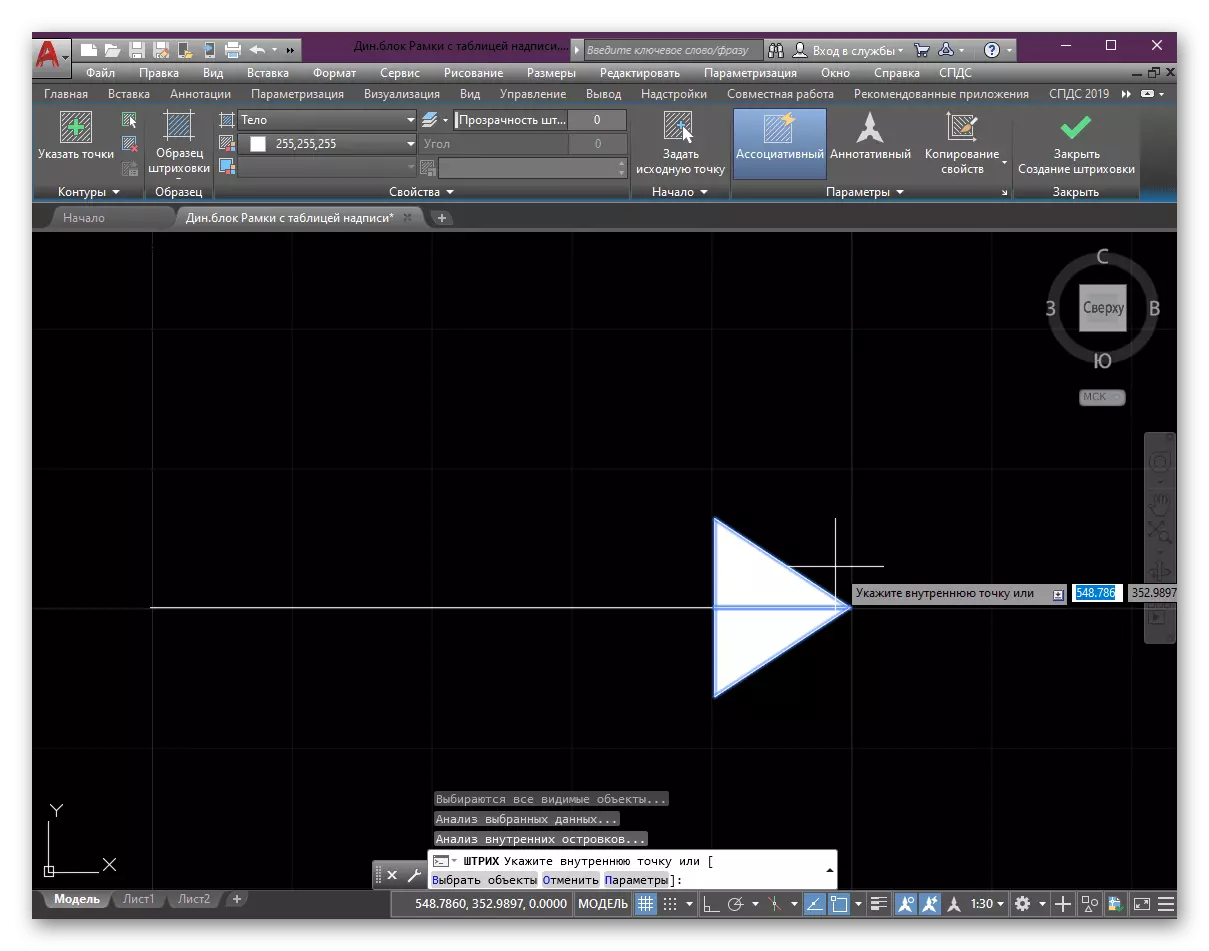
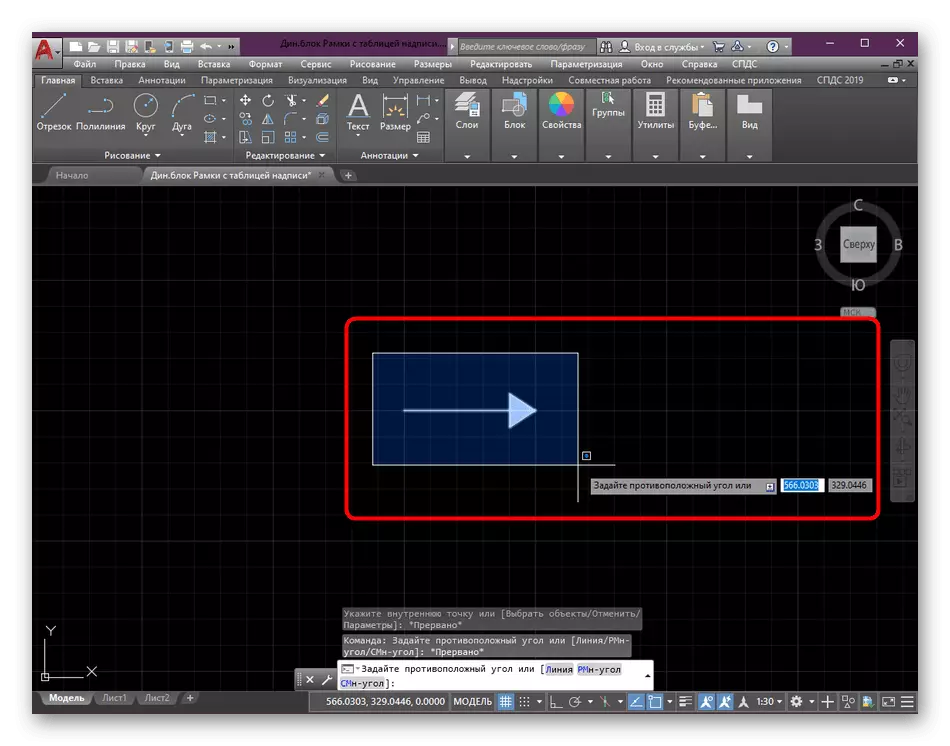
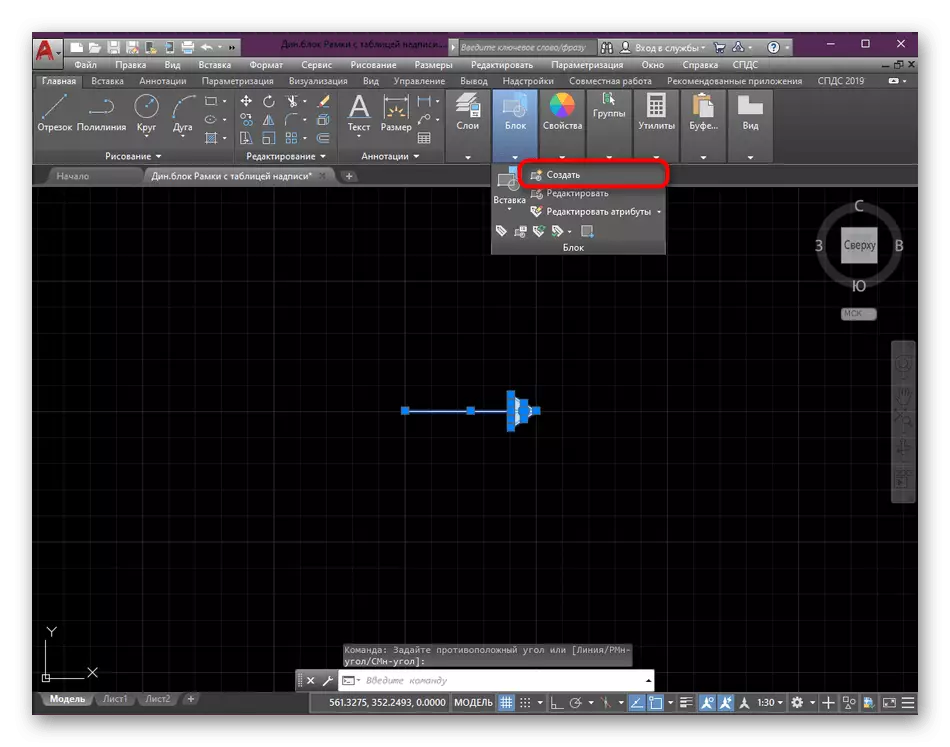
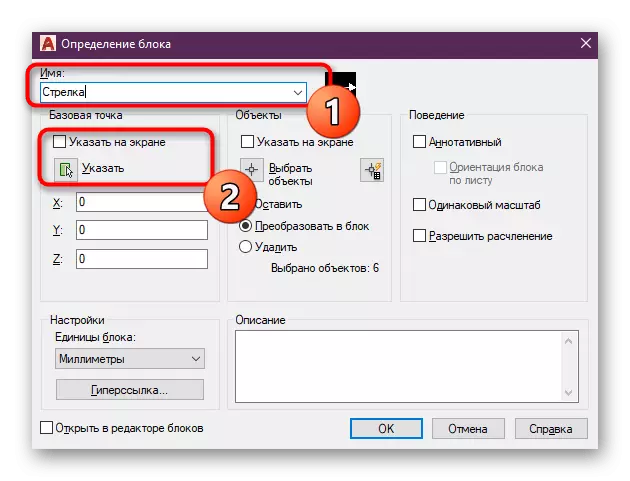
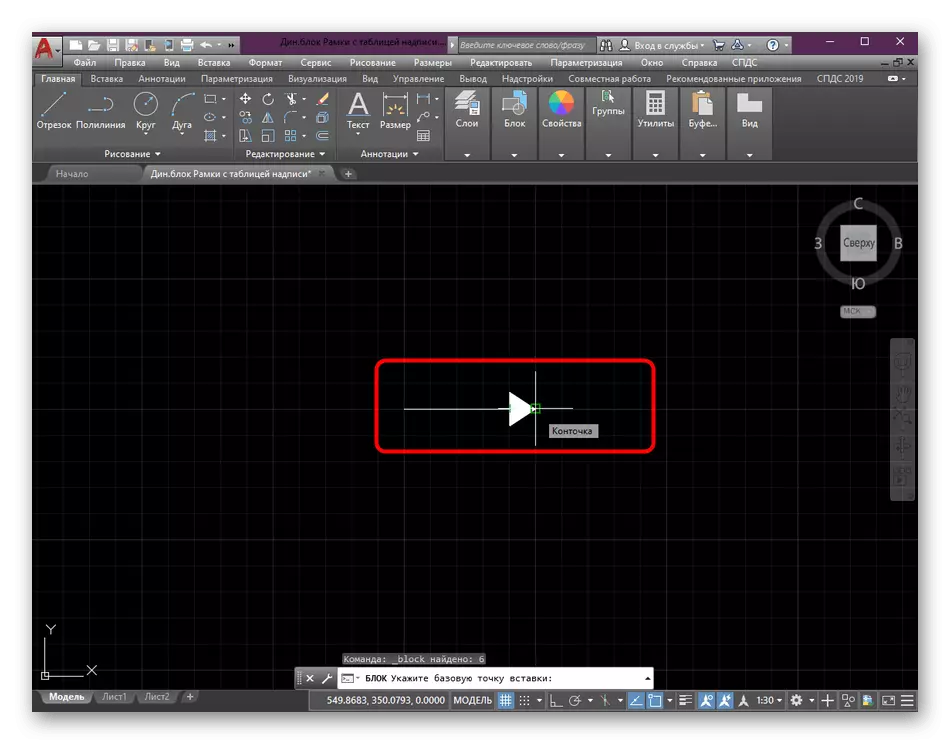
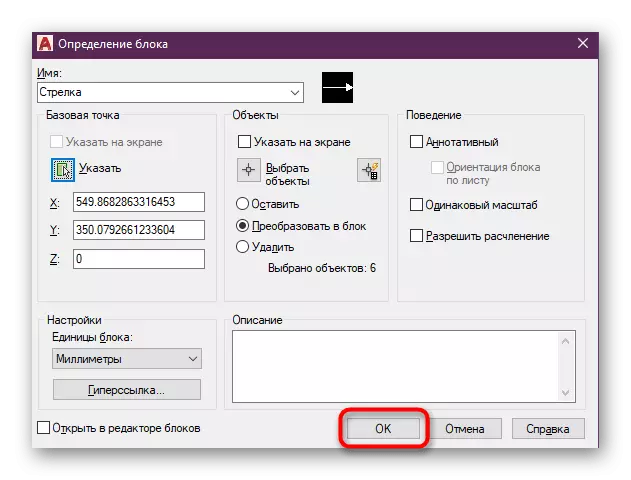
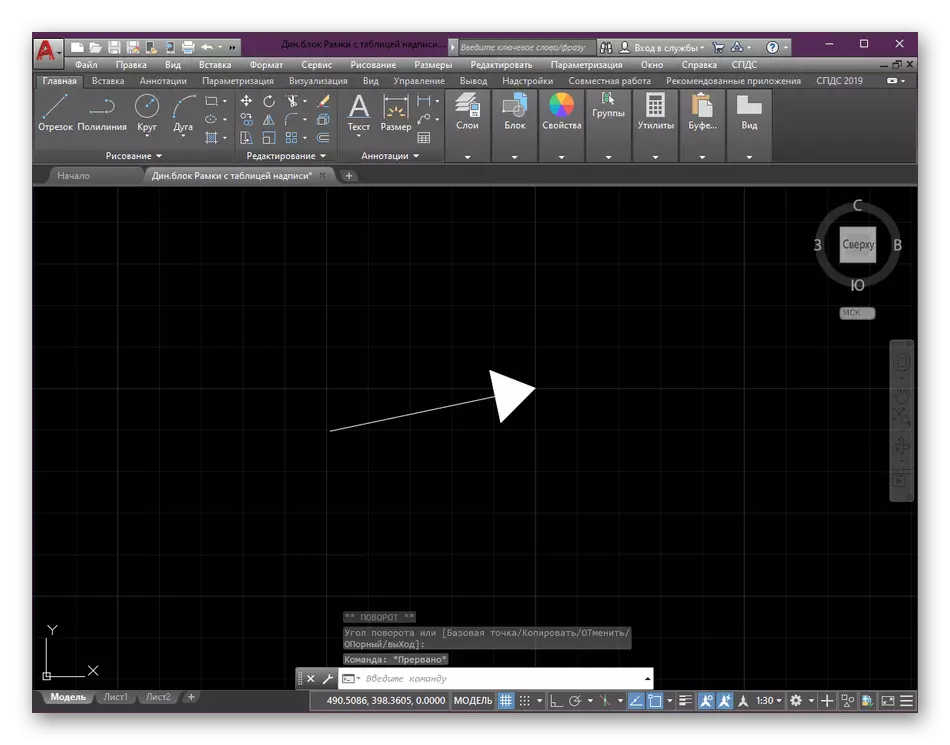
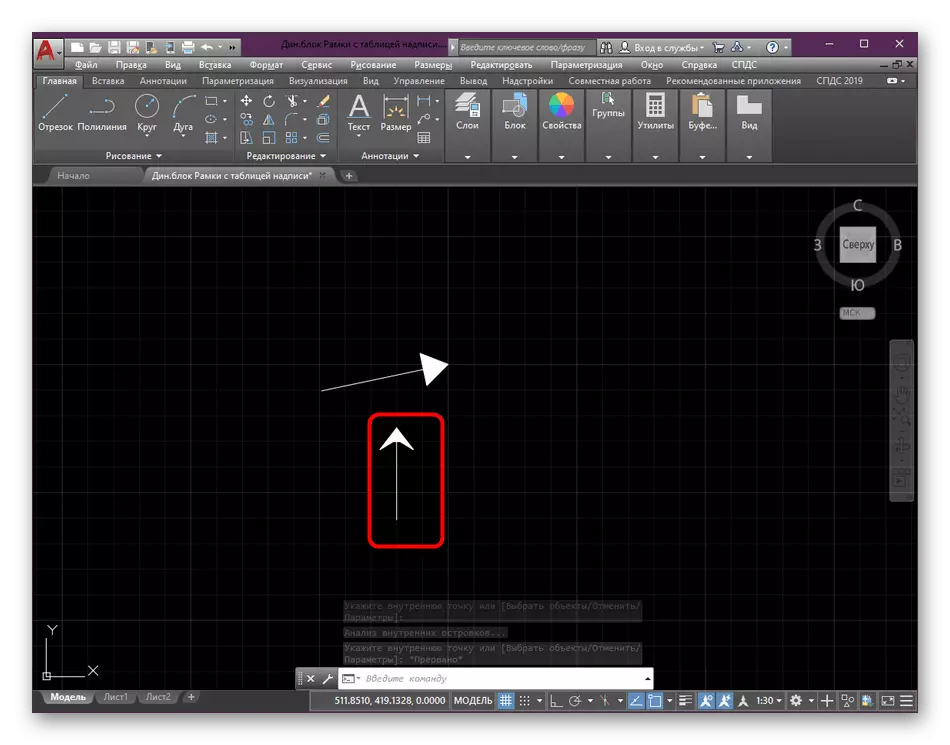
جيئن بلاڪ ۾ ليڪن جي هچنگ ۽ گروپن جي گروپن لاء: انهن عملن جي عملن جو هڪ مثال مٿي بيان ڪيو ويو. حقيقت ۾، بلاڪ افعال وڌيڪ وڌيڪ آهن، ۽ مختلف اختيارن مان ٺاهي سگهجي ٿو. تنهن ڪري، جيڪڏهن توهان تفصيل سان هن موضوع جو مطالعو ڪرڻ چاهيو ٿا، اسان توهان کي هيٺيان مواد سان واقف ٿيڻ جو مشورو ڏيو ٿا.
وڌيڪ پڙهو:
آٽو سيڊ پروگرام ۾ بلاڪ ٺاهڻ
آٽو سيڊ ۾ هچنگ ٺاهڻ
طريقو 2: ايڊيٽنگ سائز
تجربيڪار استعمال ڪندڙ ۽ ڪجهه شروعاتي know اڻن ٿا ته آٽو سيڊ ۾ تير اڃا تائين موجود آهن، پر اهي صرف سائيز بلاڪ جا حصا آهن. هڪ ئي وقت تي، ڪجهه به نه روڪيندڙ بلاڪ ٺاهڻ، ان کي سڀني حصن تي ٽوڙيو ۽ تير کي ڇڏي ڏيو. اهو هيٺ ڏنل آهي:
- "تشريح" سيڪشن ۾ مکيه ٽيپ تي، "سائيز" جو اوزار چونڊيو.
- نئين سائيز ٺاهڻ لاء پهريون نقطو بيان ڪيو.
- سيمينٽ جي تخليق کي مڪمل ڪرڻ لاء اسڪرين تي ظاهر ڪيل اشارن تي عمل ڪريو. جڏهن ته بنيادي شيء تير جي ڊيگهه ۽ سائيز کي بهتر بنائڻ لاء، جڏهن ته باقي اڃا تائين ختم ٿي ويندو.
- هاڻي توهان ڏسو ته سائيز هڪ مضبوط بلاڪ آهي، جنهن جو مطلب اهو آهي ته ان جو مطلب اهو آهي ته اهو بي اثر يا "اٽڻ".
- اهو ڪرڻ لاء، ايڊيٽنگ سيڪشن ۾ مناسب اوزار استعمال ڪريو.
- فوري طور تي اوزار جي اثر کي دٻائڻ بعد اثر ۾ ايندو. ان کان پوء، توهان کي نمبر کي اجاگر ڪرڻ جي ضرورت آهي، انفرادي حصن ۽ اضافي تيرن جو بنياد.
- ڪلڪ ڪريو صحيح ماؤس واري بٽڻ تي ۽ حوالي واري مينيو ۾ جيڪو ظاهر ٿئي ٿو "ختم ڪرڻ" تي ڪلڪ ڪريو.
- جئين توهان اسڪرين شاٽ ۾ مشاهدو ڪيو، صرف هڪ تير ٻن حصن تي مشتمل آهي اڳئين سائيز کان. انهن کي نئين يونٽ ۾ گڏ ڪريو جيئن اهو اڳ ۾ ئي پهرين طريقي سان ڏيکاريل آهي.
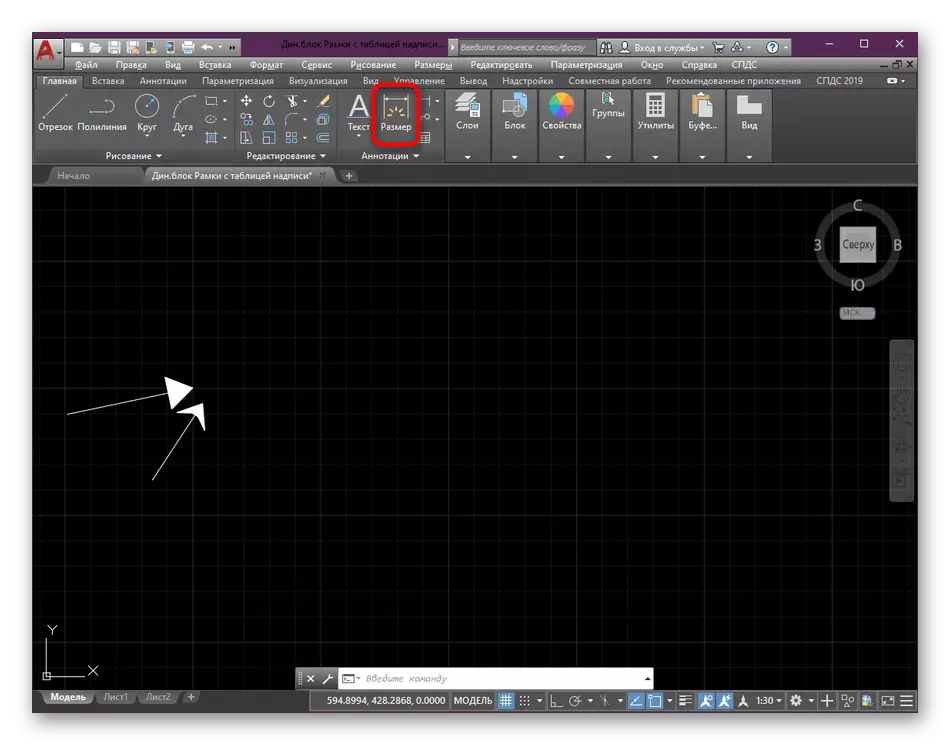
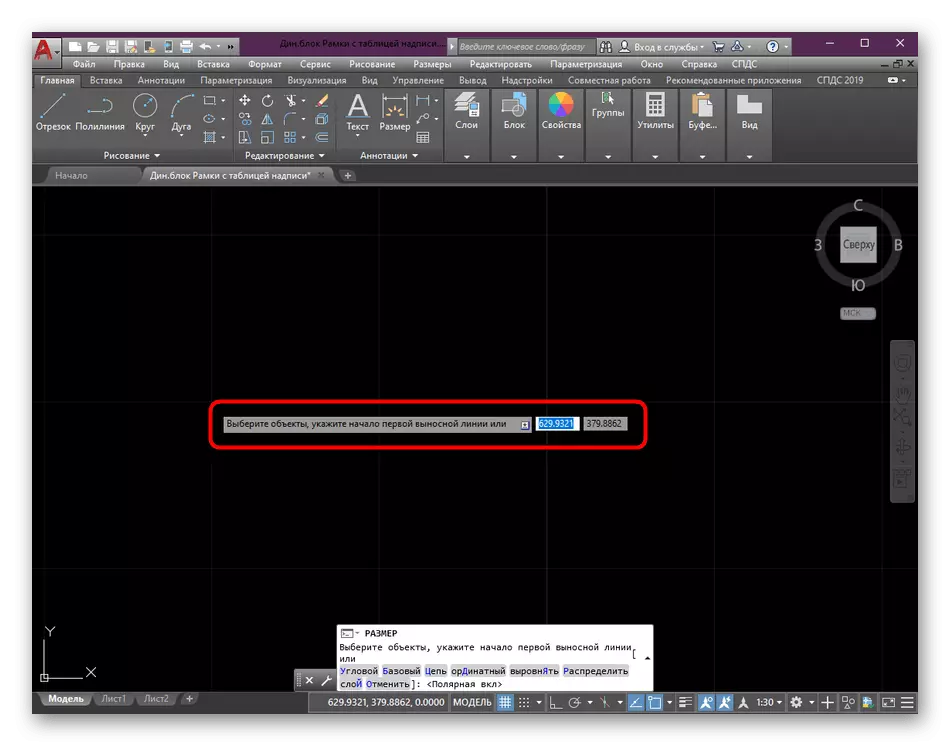
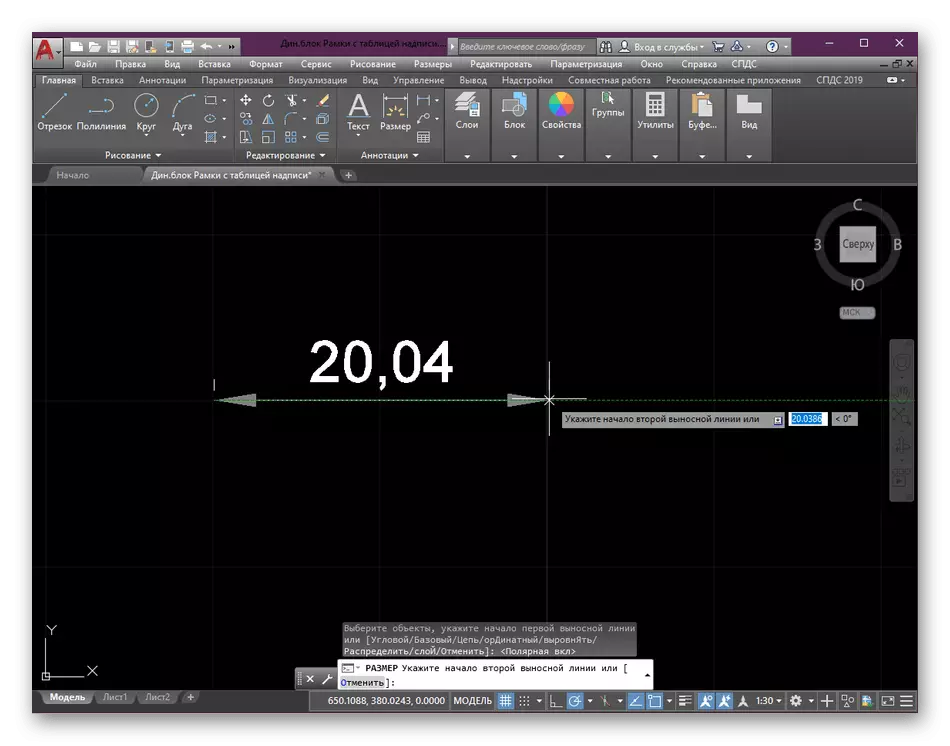
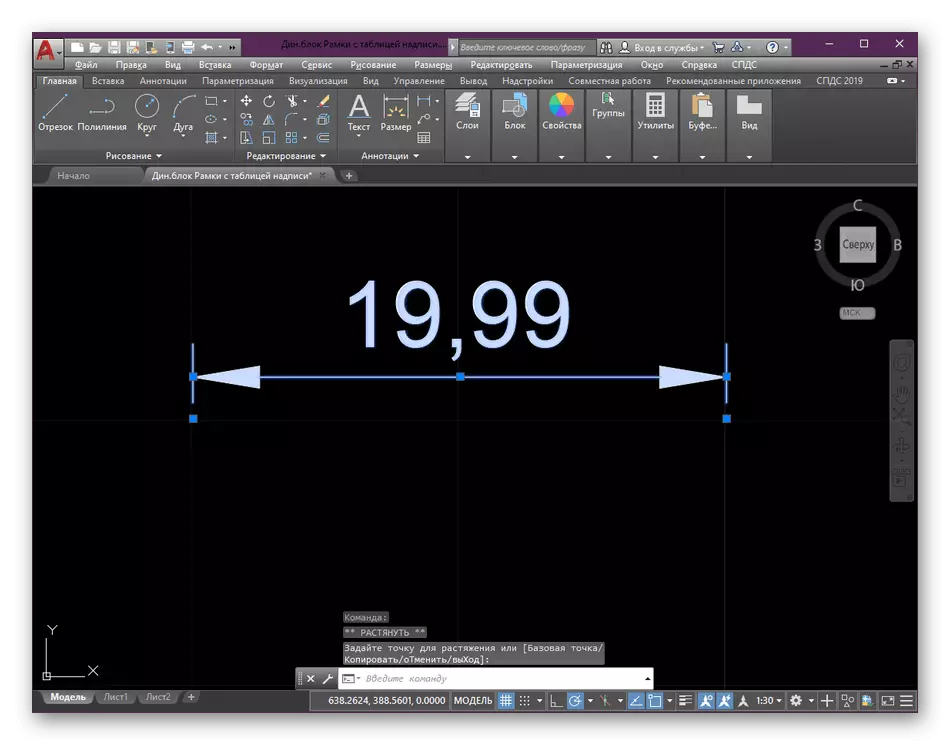
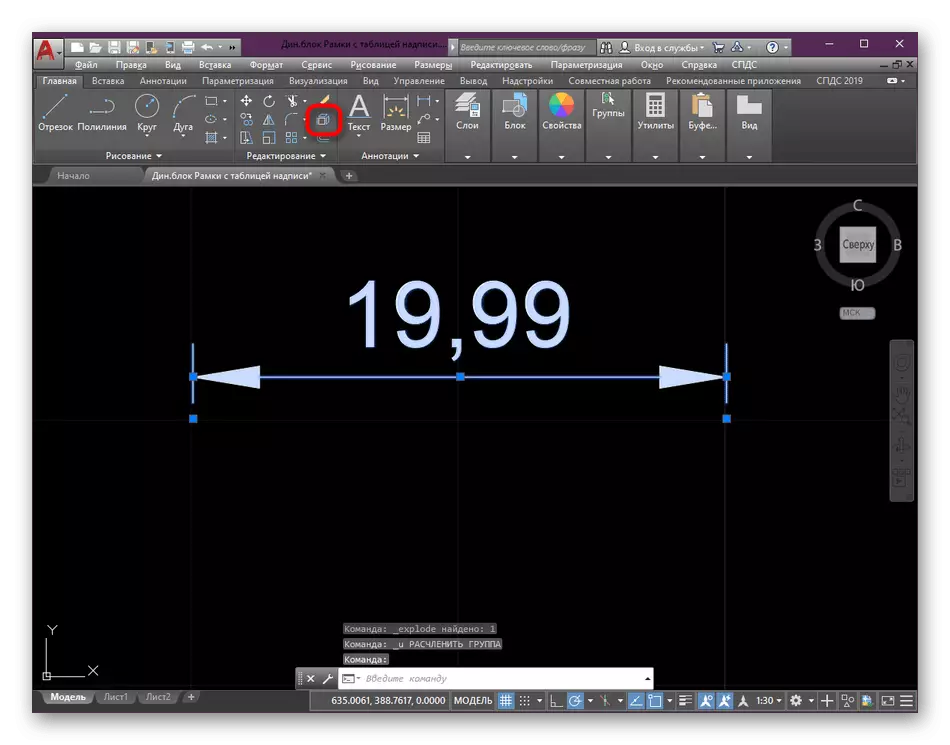
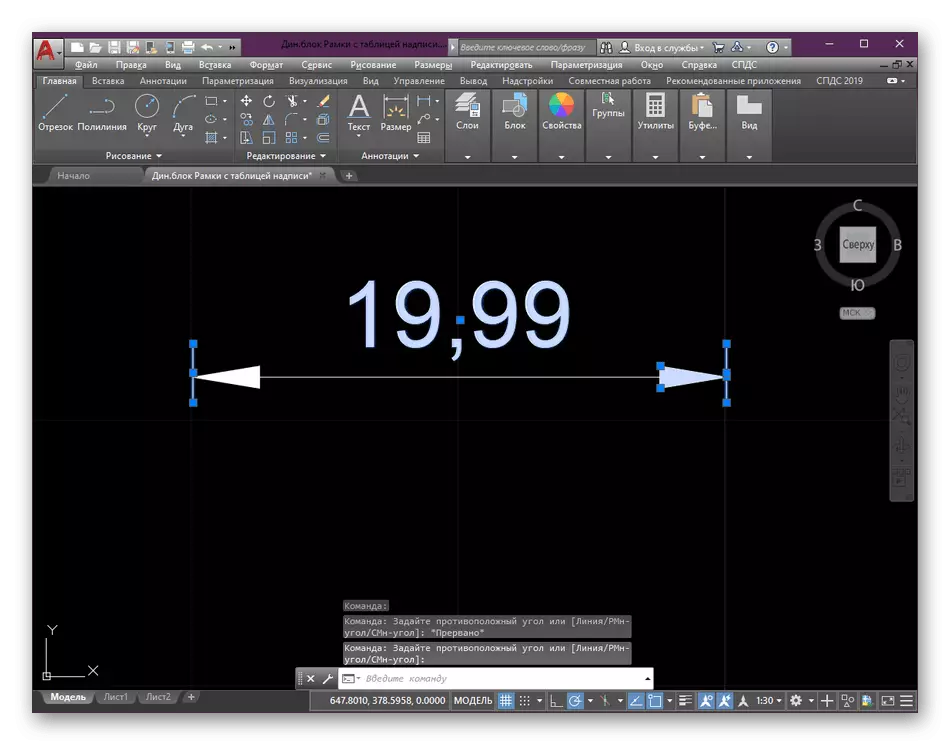
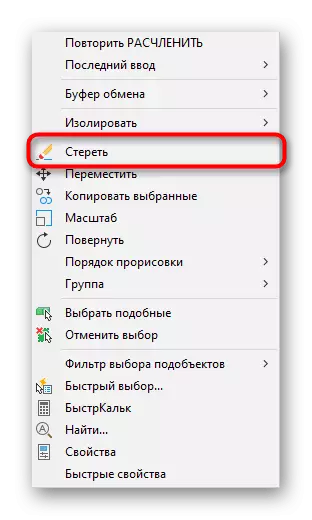
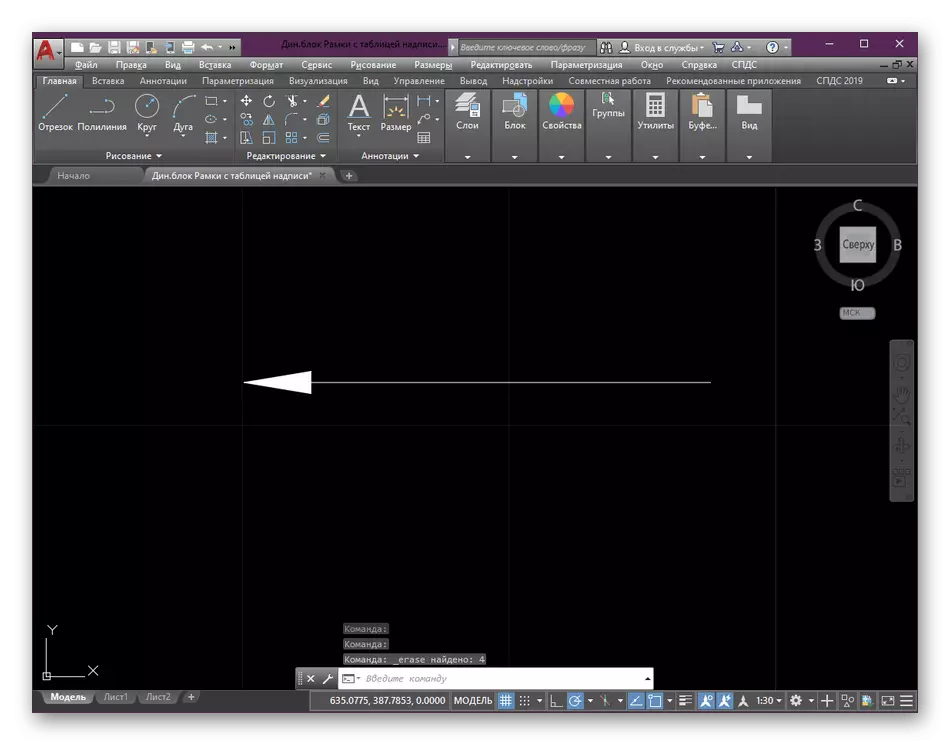
هن گائيڊ ۾، بنيادي ڪم "سائيز" ۽ "کان". ڪجهه نوان نوان هئا انهن جو شڪار ڪرڻ جو انتظام نه ڪيو ويو آهي، تنهنڪري اسان هاڻي اهو ڪرڻ جو ارادو ڪيو آهي، انهن اوزارن سان رابطو جا بنيادي قاعدو بيان ڪيا ويا آهن.
وڌيڪ پڙهو:
آٽو سيڊ ۾ بلاڪ کي ڪيئن ڌڪايو
آٽو سيڊ ۾ سائيز ڪيئن رکجي
طريقو 3: پولي لائنز جو استعمال
پوليلينيا هڪ پيچيده ابتدائي طور تي ڪم ڪري ٿو، جيڪو ڳن connect يل حصن تي مشتمل آهي. انهي طرح هڪ تور ۾ هڪ جيترو وڌيڪ ساهه پيدا ڪيو ويندو ته اهو ڪڏهن به هڪ وڻڻ گهرجي ته مستقبل ۾، تهذر لائن اڏاوٽ جي خاصيتن جي ڪري، سهولتن جي خاصيتن تي، سهولت ڏني ويندي.
- مکيه ربن جي "شڪل" واري حصي ۾، "پولي لائن" جو اوزار چونڊيو.
- توهان کي ڪنهن به حصي جي وضاحت نه ڪرڻ گهرجي، صرف ڊرائنگ جي ڪنهن علائقي تي ماؤس.
- ان کان پوء صحيح ماؤس جو بٽڻ دٻايو ۽ "چوٿون" پيٽرولر کي تبديل ڪرڻ لاء وڃو.
- ڪيبورڊ کان "0" کي اسڪور ڪرڻ سان شروعاتي چوڻي کي مقرر ڪيو، جئين اهو مثلث جو آخري نقطو هوندو.
- حتمي چوڻي طور، ڪنهن مناسب معقول قدر داخل ڪريو.
- فوري طور تي ڪجهه تبديليون ڪيون ويون آهن. ڪنهن به وقت اهي ايڊيٽنگ لاء موجود آهن، جيڪڏهن اوچتو ڪجهه ظاهر ڪيو ويو ته نه.
- ٻيهر پي سي ايم تي ٽيپ ڪريو ۽ "چوڻي" چونڊيو.
- شروعاتي ۽ آخري نقطي کي هڪ ئي قدرن ۾ هڪ ئي قدرن ۾ وجهو جيڪو تير جي بنياد کان اچي ٿو.
- ان تي، ضروري شڪل ۾ هڪ پولي لائن جو تخليق اسان ڪاميابي سان مڪمل ڪيو.
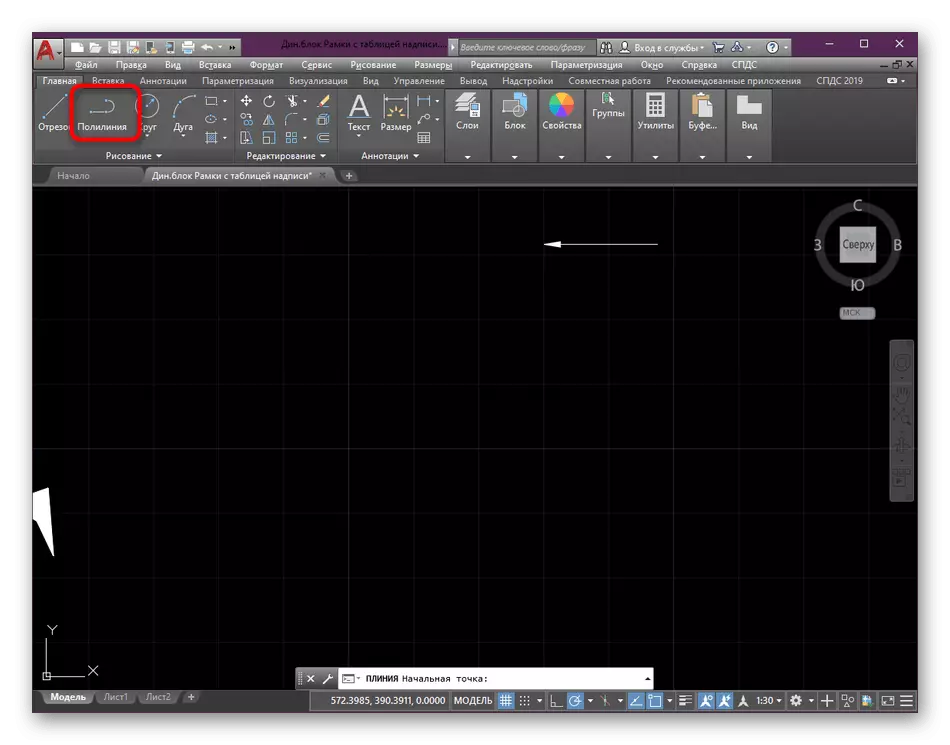
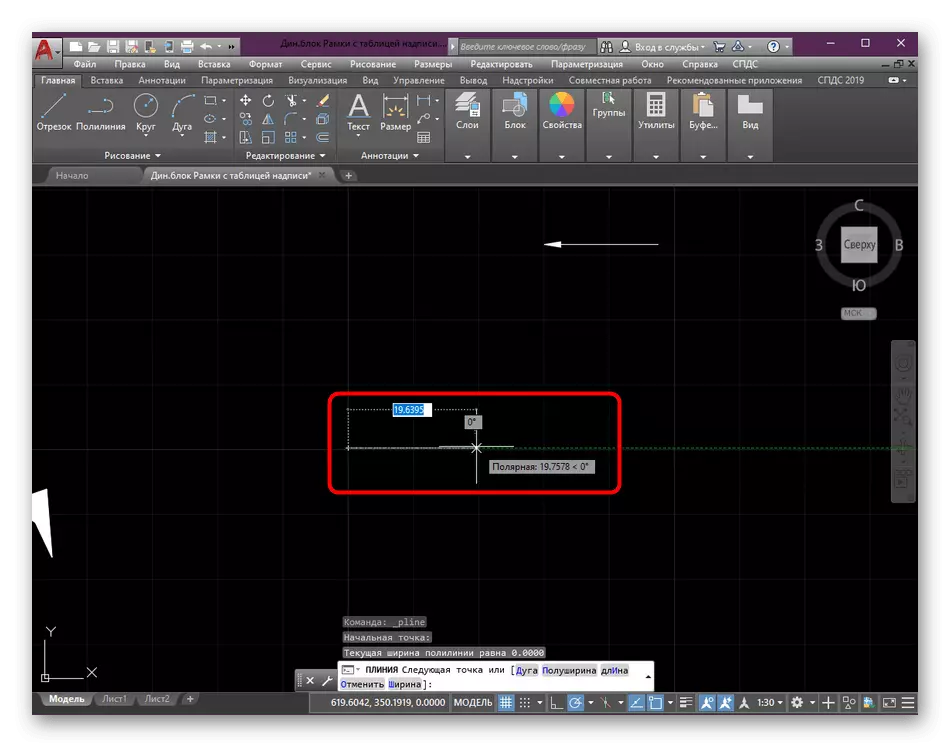
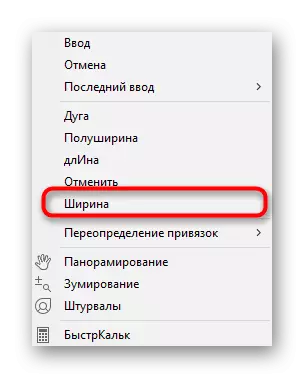
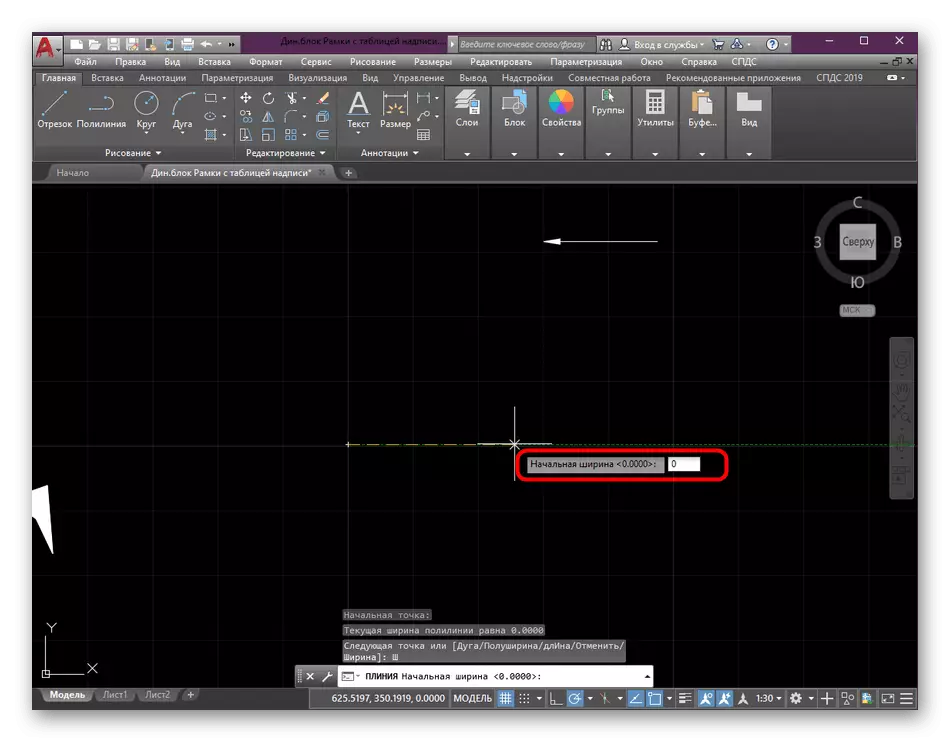
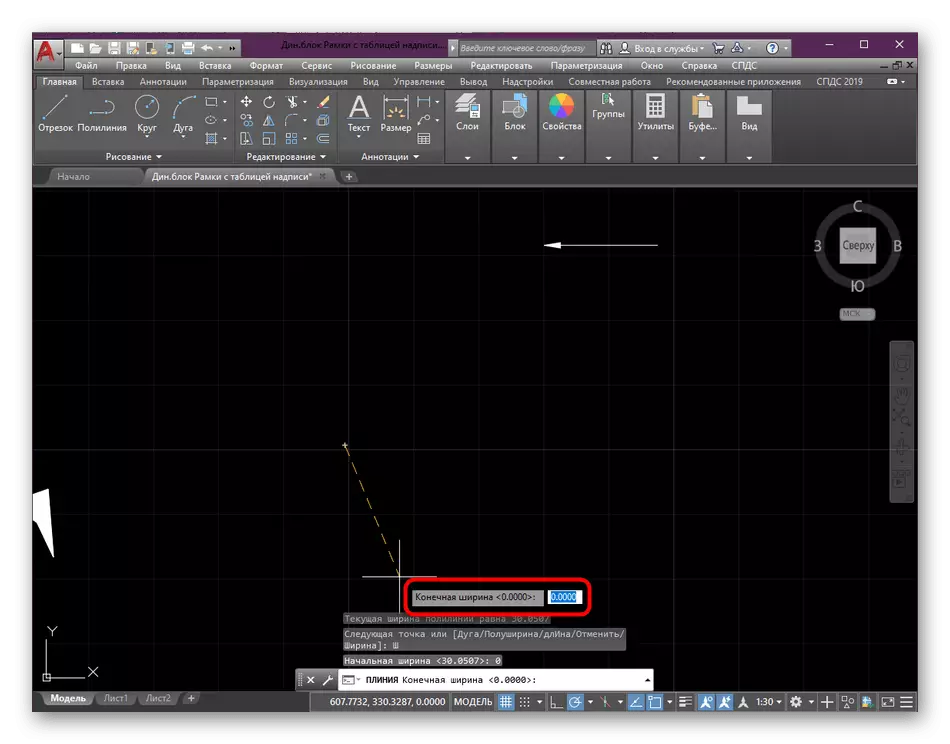
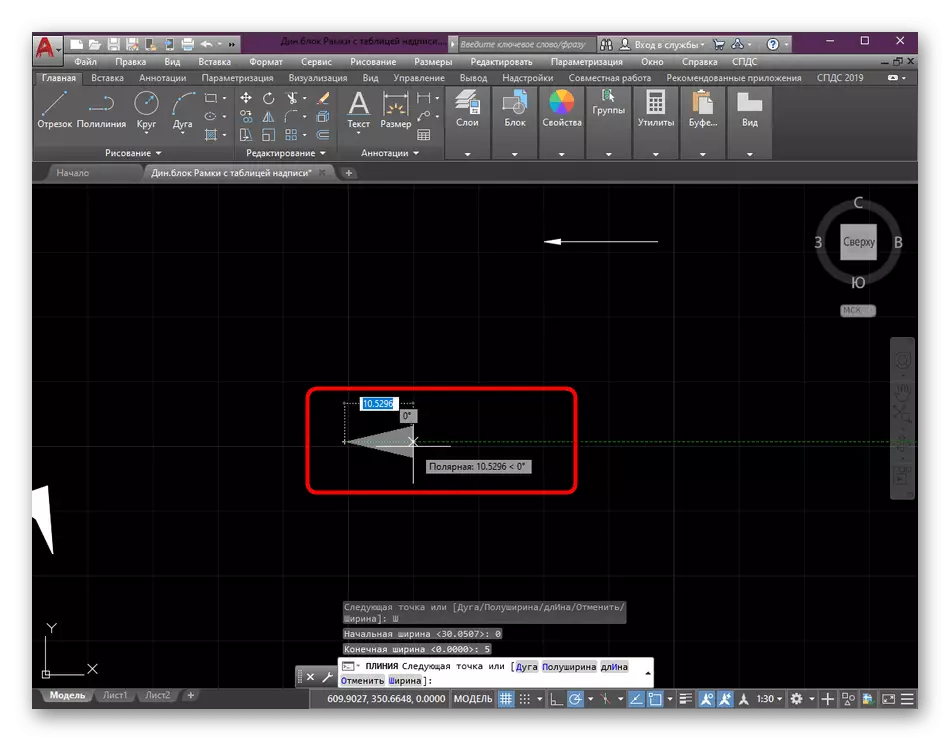
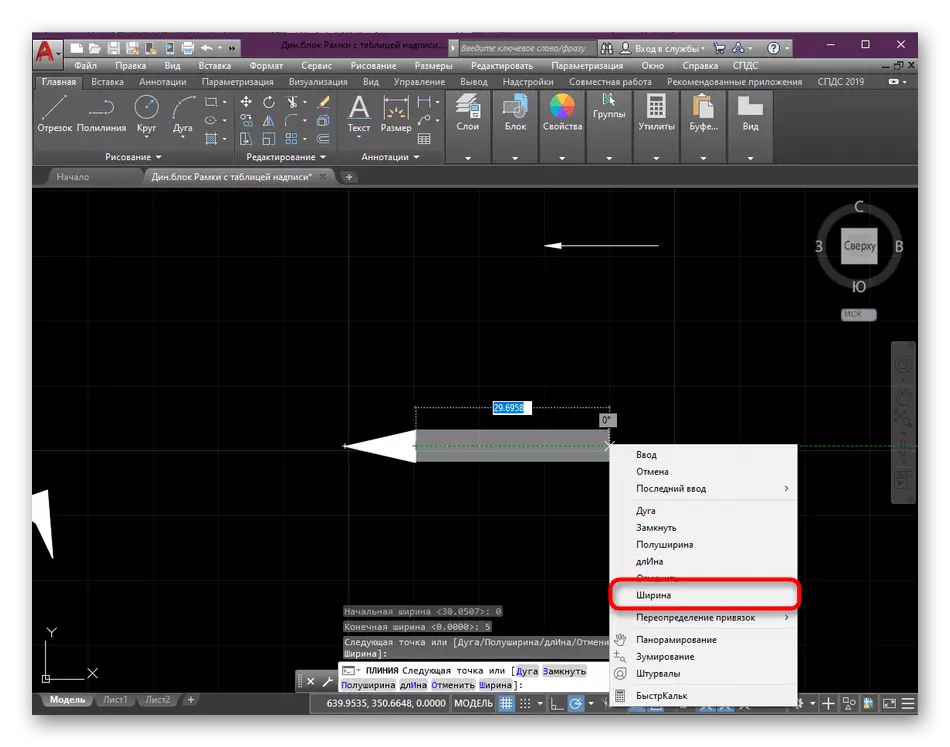
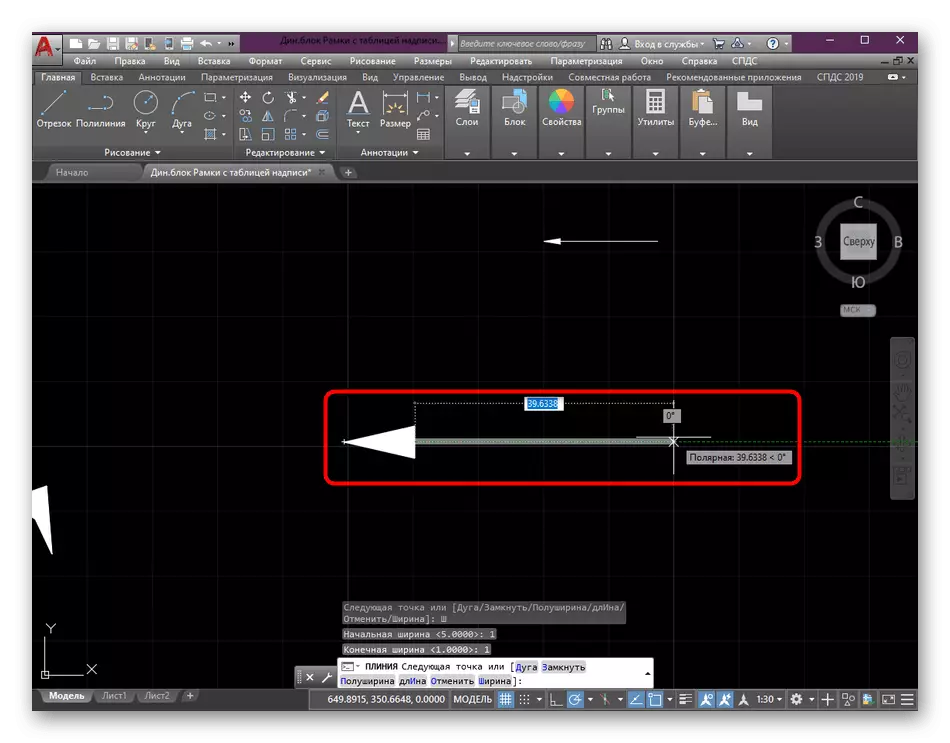
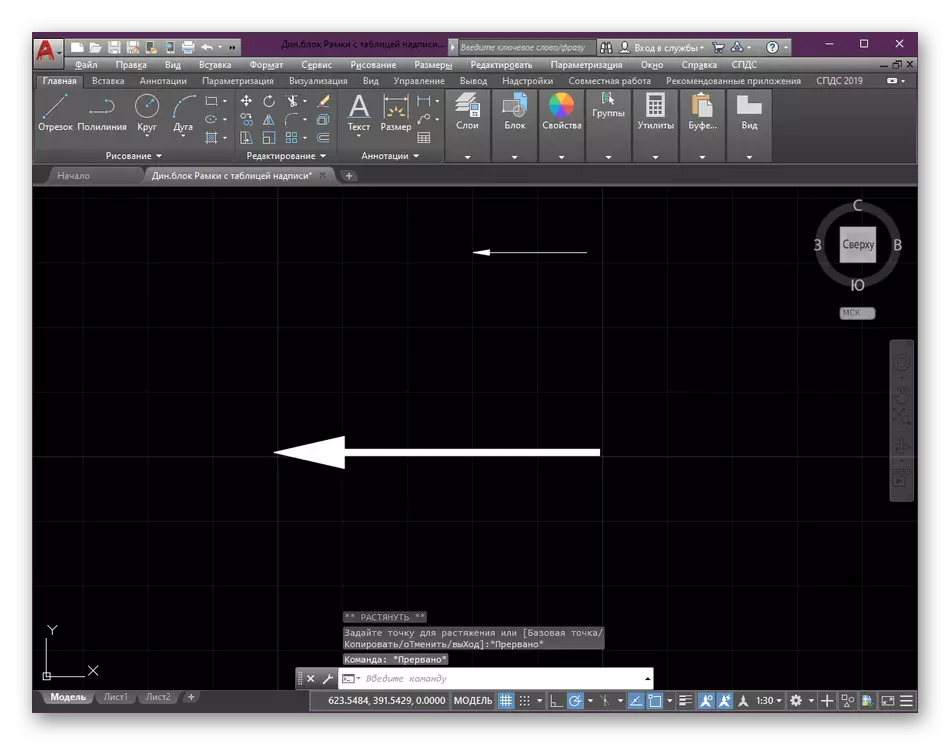
پوئين طريقن جي آخر ۾، اسان ذڪر ڪيل اوزار جي استعمال تي تفصيلي سبق ڏنا، هاڻي ڪيو. اسان صرف هڪ مليلين تي ڇڪايو، پر هي هدايتون ان جي سموري صلاحيت کي ظاهر نٿو ڪري، تنهن ڪري اسان جي سائيٽ تي ٻين مواد ۾ توهان مڪمل طور تي هن فنڪشن جي سڀني حصن کي صحيح طور تي جانچيندا آهيو.
وڌيڪ پڙهو:
آٽو سيڊ کي پولي لائين ۾ ڪئين تبديل ڪجي
آٽو سيڊ ۾ ليڪن کي ڪيئن ملائي
اسان هڪ الڳ سکيا واري سبق ۾ اضافي موقعن بابت سکيا، خاص طور تي سنجيده سنجيده استعمال ڪندڙن جي حساب سان گڏ ڪيو، جتي مصنف پروگرام مان تمام گهڻو مشهور ۽ اڪثر ڪري استعمال ڪيو ويو.
وڌيڪ پڙهو: آٽو سيڊ پروگرام استعمال ڪندي
توهان آٽوڪاڊاڊا ۾ تير ٺاهڻ لاء توهان ٽن دستياب اختيارن بابت سکيو. جئين توهان ڏسي سگهو ٿا، اهو اهو ئي ڪرڻ ممڪن آهي، پر اهو اڃا تائين ڪجهه وقت جي هڪ خاص وقت تي ڪم ڪرڻ جي صلاح ڏيندو ۽ انهن کي مختلف تياري ڪرڻ جي صلاح ڏيندو.
